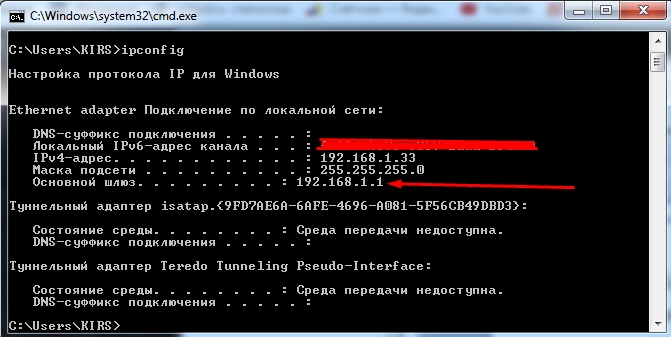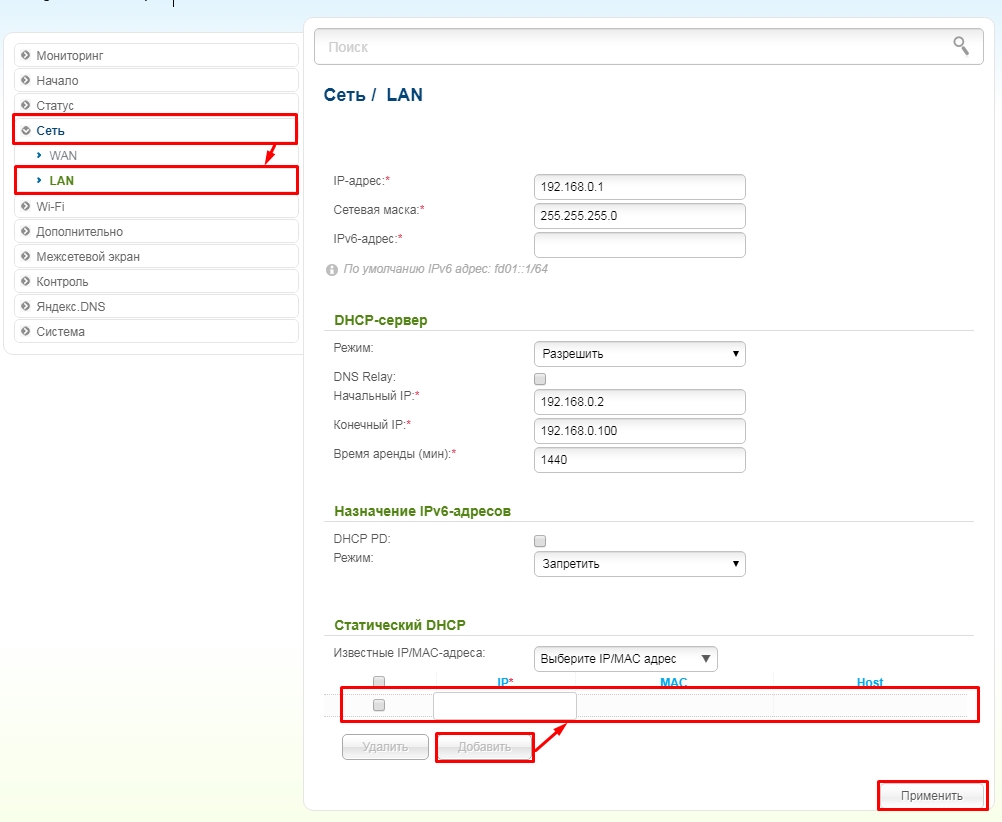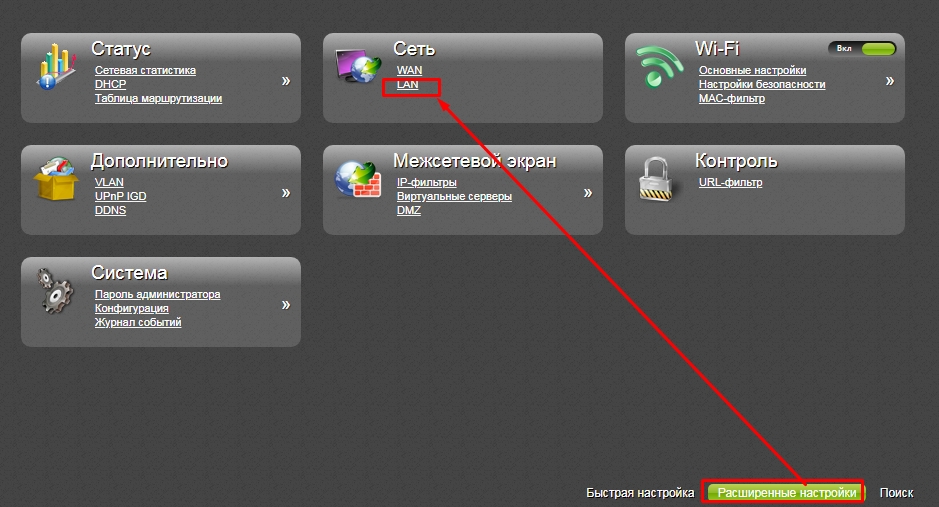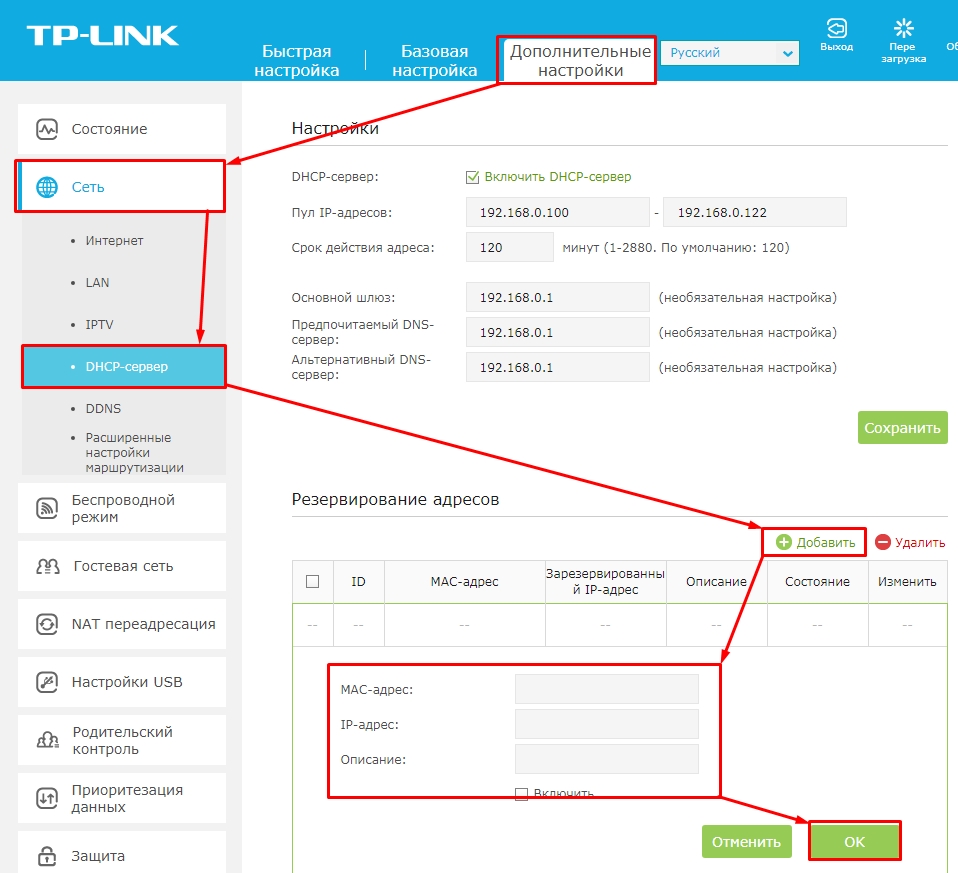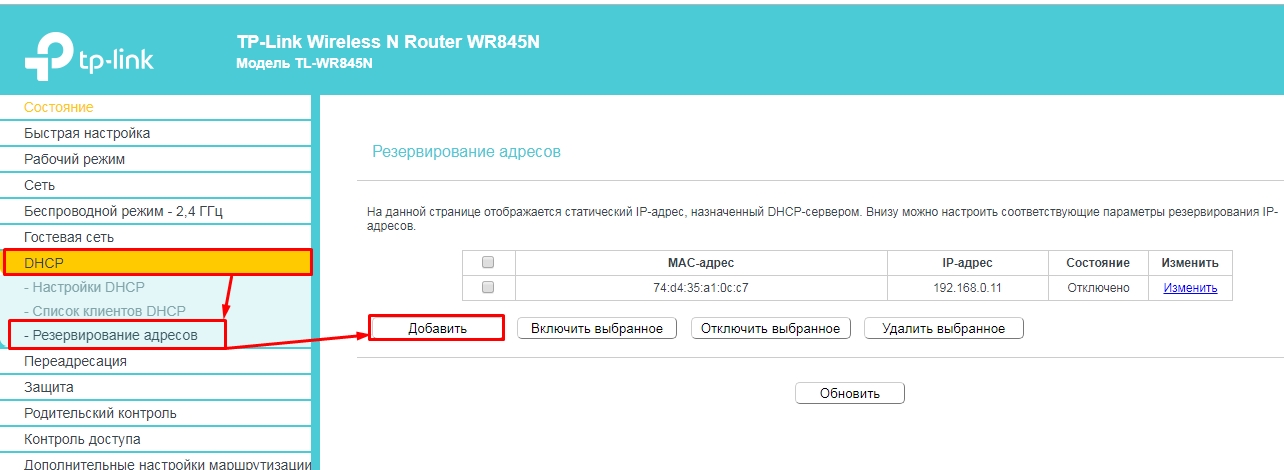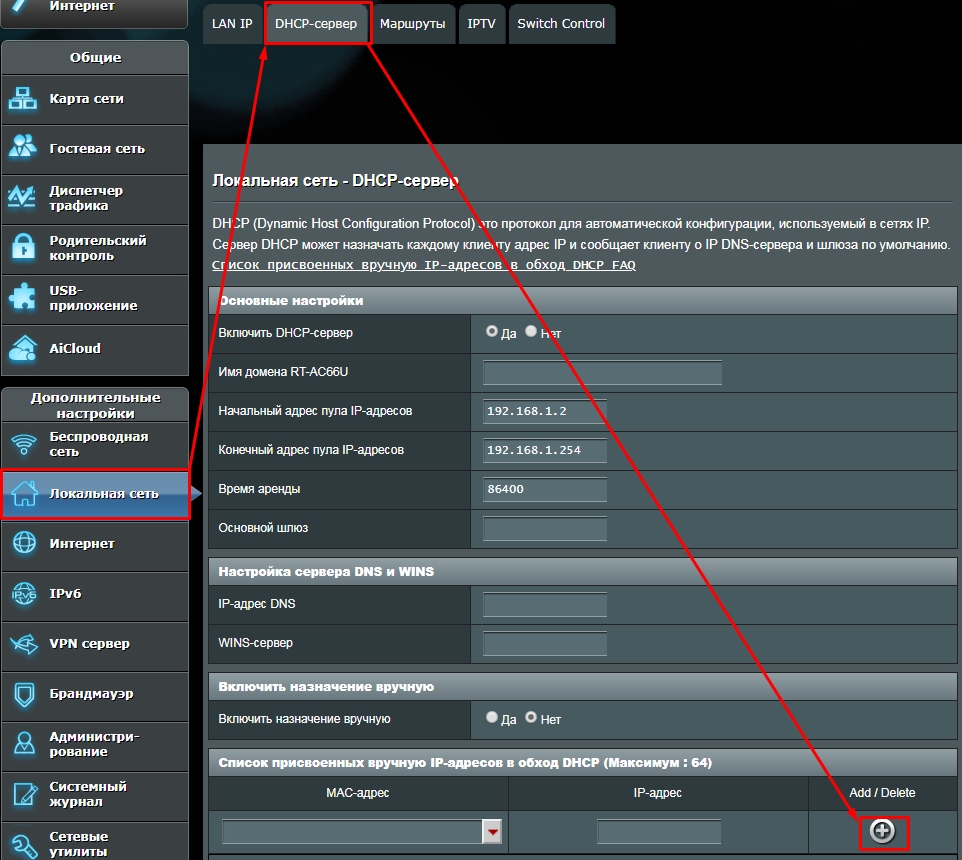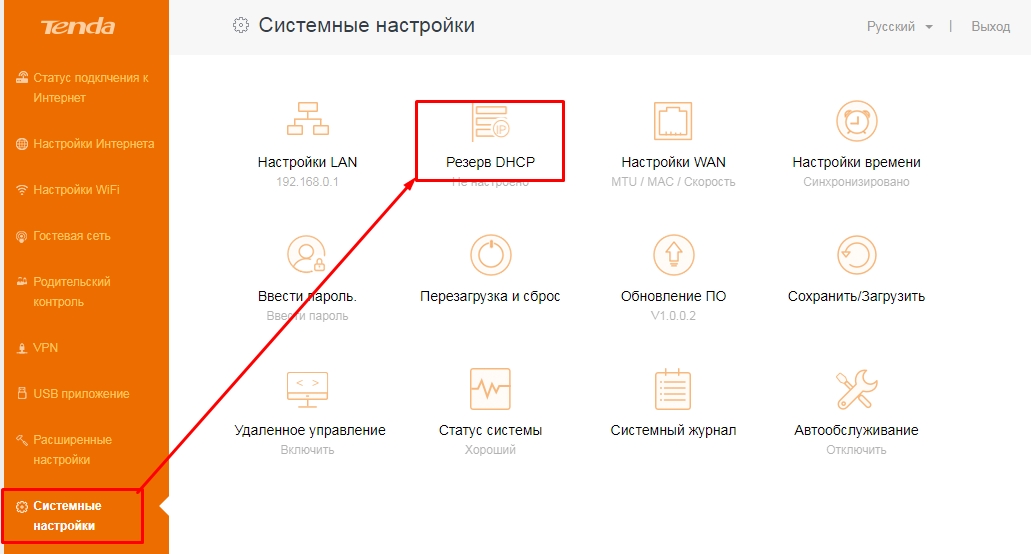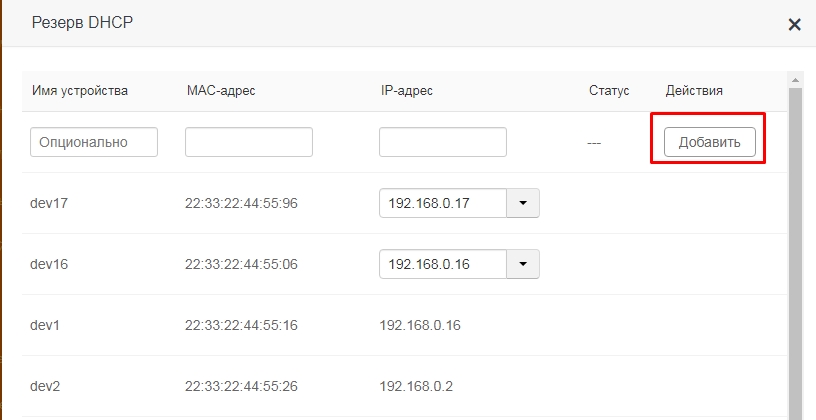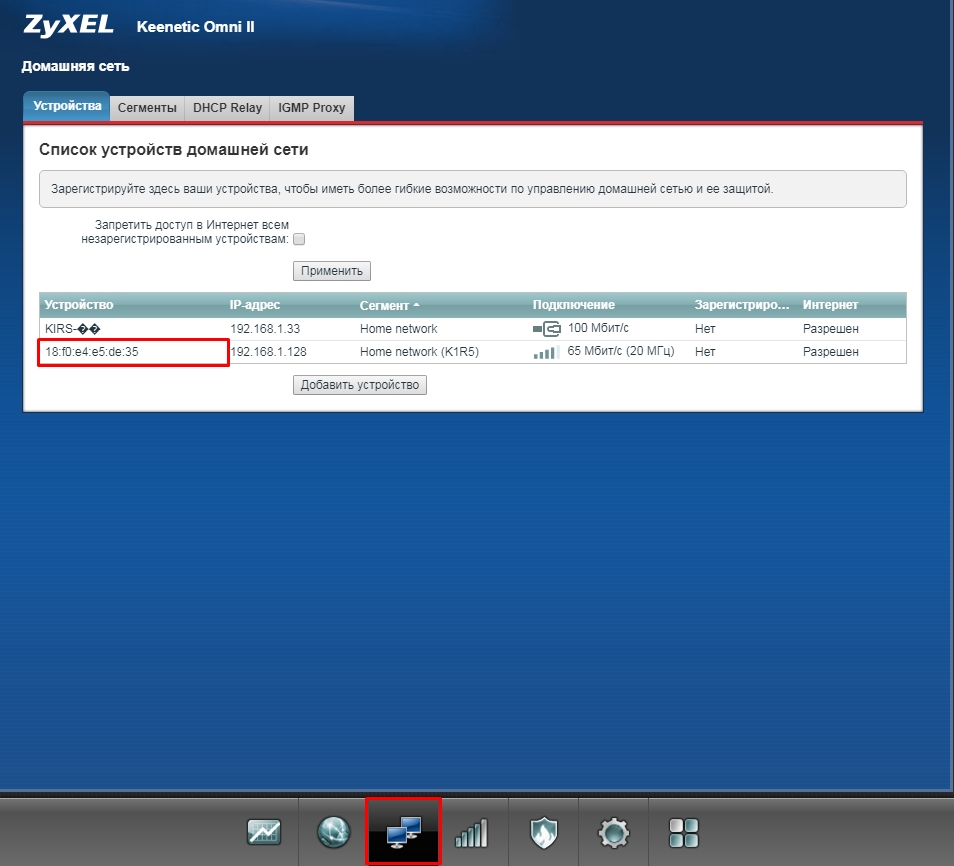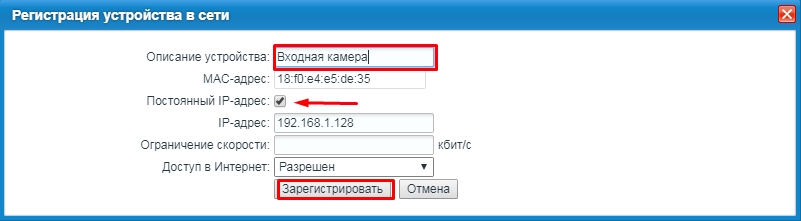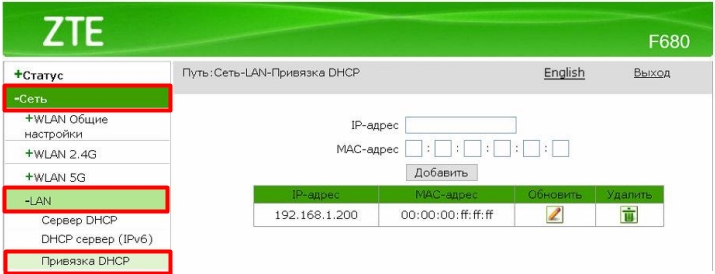Содержание
- Закрепляем определенный IP адрес за устройством
- Указываем статический IP на компьютере, телефоне, планшете
Очень часто, при попытке подключения какого-то устройства к беспроводной сети возникают разные проблемы, с этим сталкивались если не все, то многие. На этом сайт уже опубликовано много статей, по решению той или иной проблемы. Но очень часто мне приходится советовать привязывать к устройству статический IP адрес. И что бы каждый раз не объяснять как это сделать, я решил написать отдельную, подробную инструкцию.
Сейчас в нескольких словах постараюсь объяснить что это такое и зачем все это делать.
Роутер, он как правило раздает IP адреса автоматически. Это делает DHCP сервер, который по умолчанию включен. Ноутбук, или телефон подключается к роутеру и получает свободный IP адрес. Как правило, в рамках от 192.168.1.100 до 192.168.1.199.
Но, иногда, возникают проблемы с такой раздачей адресов и с подключением к роутеру. Или по какой-то другой причине нужно, что бы определенное устройство получало все время один и тот же адрес в Вашей сети. Вот для этого, мы сделаем привязку IP адреса для определенного устройства. За MAC адресом например ноутбука мы закрепим какой-то определенный IP.
Закрепляем определенный IP адрес за устройством
На примере роутера TP-LINK TL-WR841N (о настройке которого я писал в этой статье).
Для начал, как всегда, нам нужно зайти в настройки роутера. Адрес 192.168.1.1, 192.168.0.1. Логин и пароль, по умолчанию admin и admin (эти данные указаны снизу маршрутизатора).
Желательно, что бы устройство, к которому Вы хотите привязать IP, уже было подключено.
В настройках переходим на вкладку DHCP — DHCP Clients List (Список клиентов DHCP). Тут мы можем посмотреть все устройства, которые подключены к роутеру. Нам нужно скопировать MAC адрес нужного устройства.
Если Вы по имени не можете определить устройство, то MAC можете посмотреть на самом компьютере, телефоне, ноутбуке. Как посмотреть на ноутбуке (обычном ПК), смотрите тут. На телефоне, или планшете смотрим в настройках, в разделе о телефоне, техническая информация.
Значит, скопируйте нужный MAC адрес (выделите его и нажмите Ctrl+C), если нужное устройство подключено к маршрутизатору.
Теперь откройте вкладку DHCP — Address Reservation (Резервирование адресов). Сейчас мы зарезервируем статический IP за MAC адресом нужного нам устройства.
Нажмите кнопку «Add New…».
- В строке MAC Address указываем адрес устройства, за которым мы хотим закрепить IP. Этот адрес мы скопировали в предыдущем пункте, или посмотрели в телефоне, ноутбуке и т. д.
- Напротив Reserved IP Address указываем собственно сам IP. Можно указать любой от 192.168.1.100 до 192.168.1.199. Например 192.168.1.110.
- Status — оставляем enabled.
Нажимаем кнопку Savе (сохранить).
Вы увидите созданное правило, которое при желании можно изменить, или удалить. Или можете создать еще одно правило для другого устройства.
Все заработает только после перезагрузки роутера!
Маршрутизаторы Asus
Как правило, в роутерах от Asus, это делается на вкладке Локальная сеть, затем вверху вкладка DHCP-сервер и внизу можно задать все необходимые параметры и нажать на кнопку добавить (+).
Правда, в Asus есть разные панели управления, но разберетесь. Ориентируйтесь по «DHCP».
Указываем статический IP на компьютере, телефоне, планшете
После того, как Вы проделали все что я уже написал выше, при подключении к сети, ваше устройство уже будет получать определенный IP адрес.
Но можно еще задать этот адрес в параметрах для подключения к сети (часто, именно этот нюанс решает возникшие проблемы с подключением). Сейчас я покажу как это сделать на телефоне, или ноутбуке.
На телефоне, или на планшете может быть по разному. Но как правило, при подключении к сети, есть кнопка дополнительные параметры, или расширенные настройки. Нажмите на нее и выберите DHCP, статический IP и т. п.
Укажите установленный Вами IP адрес и подключитесь к сети.
На компьютере нужно зайти в Панель управления\Сеть и Интернет\Центр управления сетями и общим доступом слева выбрать Изменение параметров адаптера, затем нажать правой кнопкой мыши на Беспроводное сетевое соединение и выбрать Свойства.
А дальше сделать все как у меня на скриншоте.
Внимание! После установки таких «жестких» параметров, могут возникнуть проблемы с подключением к другим сетям. Если возникнуть проблемы, то установите получать IP автоматически.
Все! Если возникнут какие-то проблемы, спрашивайте. Сложно написать конкретную инструкцию, так как все отличается: панели управления маршрутизаторами разные, процесс подключения к Wi-Fi на телефонах так же отличается. Много разных нюансов.
Всего хорошего!
Понравилась статья? Оцените её:
Статический IP адрес может быть полезен, если вам необходим постоянный адрес для доступа к вашему роутеру или для настройки служб, использующих специальные порты. Настраивая статический IP адрес на роутере Ростелеком, вы можете получить больше гибкости и контроля над вашей сетью.
Если вы являетесь абонентом Ростелекома и хотите настроить статический IP адрес на своем роутере, следуйте этой подробной инструкции. Прежде всего, убедитесь, что вы имеете доступ к административной панели роутера и знаете логин и пароль для входа.
Важно отметить, что процедура настройки статического IP адреса может незначительно отличаться в зависимости от модели вашего роутера. В данной инструкции приведены общие шаги, которые позволят вам настроить статический IP адрес на большинстве роутеров Ростелеком.
Содержание
- Инструкция по настройке статического IP адреса на роутере Ростелеком
- В чем состоит необходимость настройки статического IP адреса
- Подготовительные шаги перед настройкой
- Определение IP адреса провайдера
- Подключение к роутеру Ростелеком
- Переход в настройки роутера
- Настройка статического IP адреса
- Применение настроек и проверка соединения
- Обратное восстановление настроек
Инструкция по настройке статического IP адреса на роутере Ростелеком
Для настройки статического IP адреса на роутере Ростелеком, следуйте следующим инструкциям:
- Подключите ваш компьютер к роутеру Ростелеком с помощью Ethernet кабеля.
- Откройте любой веб-браузер и в адресной строке введите IP адрес вашего роутера. Обычно это 192.168.1.1 или 192.168.0.1.
- В появившемся окне введите логин и пароль администратора роутера. Если вы не знаете эти данные, обратитесь к провайдеру или проверьте документацию.
- После успешной авторизации, найдите раздел настроек IP адреса или LAN настройки.
- В этом разделе найдите настройки IP адреса WAN и выберите статический IP адрес.
- В поле «IP адрес» введите желаемый статический IP адрес, который вам предоставил ваш провайдер.
- Заполните остальные поля, такие как «Шлюз по умолчанию» и «DNS-серверы», также, как это указано вашим провайдером.
- Сохраните внесенные изменения и перезагрузите роутер.
После перезагрузки роутера, он будет использовать указанный вами статический IP адрес.
Обратите внимание, что указанные шаги могут отличаться в зависимости от модели роутера Ростелеком. Если вы не уверены, следует обратиться к документации или провайдеру для получения подробной информации по настройке статического IP адреса.
В чем состоит необходимость настройки статического IP адреса
Настройка статического IP адреса на роутере Ростелеком может быть полезна в следующих случаях:
- Удаленный доступ: При использовании статического IP адреса вы сможете получить постоянное подключение к вашему роутеру из любого места в интернете. Это особенно полезно для удаленного управления вашей домашней сетью или работы с серверами.
- Хостинг: Если вы планируете создать свой собственный веб-сайт или хостить собственные серверы, статический IP адрес позволит вам иметь постоянный доступ к вашему хостингу или серверам и обеспечит стабильность работы.
- Приоритетный доступ: В некоторых ситуациях вы можете иметь особые требования к сетевому трафику, и использование статического IP адреса позволит вам управлять приоритетами и настройками сети, чтобы обеспечить нужную скорость и надежность соединения.
Настройка статического IP адреса может быть полезна для пользователей, которым требуется постоянное и управляемое соединение с интернетом, особенно при использовании удаленного доступа или хостинга своих серверов.
Подготовительные шаги перед настройкой
Перед началом настройки статического IP адреса на роутере Ростелеком, необходимо выполнить следующие подготовительные шаги:
- Убедитесь, что у вас есть доступ к административной панели роутера.
- Создайте резервную копию текущих настроек роутера. Это позволит вам восстановить их в случае возникновения проблем.
- Определите требования вашего интернет-провайдера для настройки статического IP адреса. Вам может потребоваться знать IP адрес, маску подсети, шлюз по умолчанию и DNS-серверы.
- Поставьте роутер в режим настройки статического IP адреса. Это может потребовать входа в специальное меню роутера или использования соответствующей программы.
Определение IP адреса провайдера
Для настройки статического IP адреса на роутере Ростелеком необходимо сперва определить IP адрес, который предоставляет ваш провайдер.
Существует несколько способов определить IP адрес провайдера:
1. Использование командной строки:
- Откройте командную строку на вашем компьютере. В Windows это можно сделать, нажав клавишу Win + R и введя «cmd». В macOS перейдите в «Программы» -> «Служебные программы» -> «Терминал».
- В командной строке введите «cmd» и нажмите клавишу Enter.
- Введите команду «ipconfig» и нажмите клавишу Enter.
- Найдите строку с заголовком «Default Gateway» (Основной шлюз). Рядом с ним будет указан IP адрес вашего провайдера.
2. Использование веб-интерфейса роутера:
- Откройте веб-браузер на вашем компьютере.
- Введите IP адрес роутера (обычно это 192.168.0.1 или 192.168.1.1) в адресной строке и нажмите Enter.
- Войдите в настройки роутера, используя логин и пароль (обычно это admin/admin или admin/password).
- Перейдите в раздел «Статус» или «Network» и найдите строку с заголовком «WAN» или «Интернет». Рядом с ним будет указан IP адрес провайдера.
После того как вы определили IP адрес провайдера, вы можете приступить к настройке статического IP адреса на роутере Ростелеком, следуя инструкциям в соответствующем разделе.
Подключение к роутеру Ростелеком
Для настройки статического IP адреса на роутере Ростелеком, необходимо сначала подключиться к роутеру через локальную сеть. Для этого выполните следующие шаги:
1. Подключите свой компьютер или ноутбук к роутеру Ростелеком с помощью Ethernet-кабеля.
2. Откройте любой веб-браузер на своем компьютере и в адресной строке введите IP адрес роутера. Обычно стандартный IP адрес роутера Ростелеком — 192.168.0.1 или 192.168.1.1. Нажмите Enter.
3. В открывшемся окне авторизации введите логин и пароль администратора роутера. Обычно стандартный логин — admin, пароль — admin или указанный на наклейке на задней панели роутера. Нажмите Войти.
4. Если данные введены правильно, вы будете перенаправлены на главную страницу настроек роутера.
Теперь вы можете перейти к настройке статического IP адреса на вашем роутере Ростелеком, следуя дальнейшей инструкции.
Переход в настройки роутера
Чтобы настроить статический IP адрес на роутере Ростелеком, вам необходимо перейти в его настройки. Для этого выполните следующие шаги:
Шаг 1: Откройте веб-браузер на компьютере или устройстве, подключенном к роутеру.
Шаг 2: В адресной строке браузера введите IP адрес роутера. По умолчанию IP адрес роутера Ростелеком – 192.168.1.1. Нажмите клавишу Enter.
Шаг 3: В открывшемся окне введите логин и пароль для доступа к настройкам роутера. Обычно логин – admin, пароль – admin. Если вы не знаете логин и пароль, обратитесь к поставщику услуг или проверьте документацию к роутеру.
Шаг 4: После успешной авториизации, вы попадете в интерфейс настроек роутера.
Теперь вы можете продолжить настройку статического IP адреса на роутере, следуя инструкции по настройке.
Настройка статического IP адреса
Для настройки статического IP адреса на роутере Ростелеком выполните следующие действия:
- Откройте веб-браузер и введите адрес роутера в адресной строке.
- Войдите на страницу настроек роутера, используя свои учетные данные.
- Найдите вкладку «Настройки сети» или «Network Settings».
- Выберите опцию «Статический IP адрес» или «Static IP Address».
- Введите IP адрес, который будет назначен вашему устройству.
- Введите маску подсети.
- Укажите IP адрес шлюза по умолчанию.
- Введите DNS серверы, если они необходимы.
- Нажмите кнопку «Сохранить» или «Apply», чтобы применить изменения.
- Перезагрузите роутер, чтобы изменения вступили в силу.
После выполнения этих шагов, ваш роутер Ростелеком будет настроен на использование статического IP адреса.
Применение настроек и проверка соединения
После того, как вы внесли все необходимые настройки статического IP адреса на роутере Ростелеком, вам следует применить изменения, чтобы они вступили в силу. Для этого выполните следующие действия:
- Нажмите кнопку «Сохранить» или «Применить» на странице настроек роутера.
- Роутер перезагрузится, чтобы внести изменения в работу.
- После перезагрузки роутера проверьте подключение к интернету, чтобы удостовериться, что настройки успешно применились.
Для проверки соединения выполните следующие шаги:
- Откройте любой веб-браузер на вашем компьютере или устройстве, подключенном к роутеру.
- В адресной строке введите любой адрес веб-сайта (например, «www.google.com») и нажмите клавишу Enter.
- Если страница успешно загружается, значит, подключение к интернету работает корректно.
- Если страница не загружается или появляется сообщение об ошибке, попробуйте перезагрузить роутер и повторить проверку соединения.
Обратное восстановление настроек
Если вы хотите вернуть настройки роутера Ростелеком к значениям по умолчанию, выполните следующие действия:
- Найдите на задней панели роутера кнопку сброса. Обычно она обозначается словом «Reset» или символом с изображением иголки.
- Используйте острым предметом (например, специальной иголкой или скрепкой) нажмите и удерживайте кнопку сброса в течение около 10-15 секунд.
- После этого роутер должен перезагрузиться и вернуть настройки к заводским. Это может занять некоторое время.
- Подождите, пока все индикаторы на роутере замигают и стабилизируются, после чего вы сможете приступить к повторной настройке.
Обратите внимание, что после восстановления настроек все пользовательские данные и настройки будут потеряны. Будьте уверены, что храните копии всех важных данных и паролей.
Зачем граждан заставляют регистрироваться по месту постоянного проживания? Правильно, что бы их можно было быстро найти – наименование города, улицы, дома и квартиры позволяют точно определить местонахождение конкретного гражданина. Этот принцип используется и в интернет сети, у каждого личного или офисного компьютера есть свой определенный адрес, по которому другой пользователь его может вычислить и отправить, например, корреспонденцию на электронную почту. А вы думаете, почему хакерам удается взламывать сайты крупных банковских систем или засекреченные личные данные? Все очень просто – они вычисляют IP компьютера и обходят систему защиты по своим противозаконным методам.
Подключаясь к провайдеру, например, Ростелеком, происходит регистрация устройства на технических серверах компании, с присвоением конкретного адреса. Только после этого может происходить обмен данными между другими пользователями – ведь необходимо точно знать, откуда и куда пересылать информацию.
Статический IP-адрес Ростелеком обычно подключается как отдельная услуга. По умолчанию большинство пользователей имеют динамические адреса. Этот факт никак не сказывается на обычном пользовании интернетом — абоненты с таким подключением могут сидеть в соцсетях, загружать любые сайты, играть в онлайн-игры и т. п. Но фиксированный IP имеет определенные преимущества.
Он необходим всем, кто использует Интернет для работы. В первую очередь постоянный IP необходим для функционирования:
- сайта;
- FTP-сервера;
- файлообменной сети и некоторых других видов сетевых ресурсов.
Кроме того, постоянный IP можно сравнить с постоянной пропиской по месту жительства. Его наличие само по себе может являться фактом подтверждения сетевой «личности», что является обязательным при удаленной работе с базами данных, необходимо для авторизации администраторов и модераторов разнообразных сетевых порталов, и т. п.
Статический IP — это подтверждение личности того, кто подключается к Интернету, либо постоянный адрес дислокации для какого-либо сетевого объекта.
Характеристики
А как узнать свой адрес на просторах интернета? Какой айпи присвоил компьютеру Ростелеком – постоянный или изменяемый?
Если вы используете маршрутизатор для выхода в интернет, то, скорее всего IP будет постоянным. Убедиться в этом можно самому.
Необходимо кликнуть в панели управления на «Центр управления сетями», а далее перейти в раздел «Изменения параметров адаптера».
В строке IPv4 вы увидите нужные сведения, но они будут означать только адрес маршрутизатора. Но если нужна конкретика, то следует использовать стороннее программное обеспечение. Для этих целей можно использовать технологию Яндекса – просто в поисковой строке введите ip, и после нажатия кнопки Enter перед вами будет искомая информация о компьютерном адресе в сети, запомните его.
Динамический
Теперь выясняем, постоянный он или изменяемый – отключитесь от интернета, перегрузите компьютер. И опять проделайте то же самое – последние цифры могут быть другими, если у вас динамический ip. Это может быть полезно в самых различных случаях, например, когда администратор конкретного сайта заблокировал вам доступ на этот сайт, но на следующий день адрес поменяется, и вы снова сможете посетить этот сайт. Получается, что подобный изменяемый адрес будет сложнее отыскать в компьютерной сети.
Статический
Этот подход позволит всегда найти конкретного пользователя в интернет пространстве. А это, в свою очередь, позволит создать свой виртуальный канал в сети, который можно защитить или выстроить на его основе свою сеть, для решения многих информационных целей. Такое подключение обеспечивается через закрытые серверы Ростелеком, и именно с них будет организовываться выход во всемирную паутину.
Виды IP-адресов
Все существующие виды IP-адресов различаются в первую очередь по области использования: предназначенные для локальных сетей и присваивающиеся компьютерам либо шлюзам, непосредственно работающим в сети Интернет. Из них выделяют динамические IP, которые провайдер выделяет какому-либо устройству на время подключения к сети, и статические адреса — закрепленные за устройством постоянно. Динамические адреса могут меняться, если устройство было отключено, а потом включено снова, но статические — никогда. Это своеобразная визитная карточка компьютера или шлюза — роутера или маршрутизатора.
Кроме того, адреса условно делятся на «белые» и «серые». Серый IP – это адрес устройства внутри подсети, в т.ч. созданной домашним роутером. При наличии роутера все подключенные к нему устройства — ПК, планшет, смартфон, ноутбук — будут выходить в интернет с «серого» адреса. К ним будет невозможно подключиться извне, т. е. будут недоступны прямые входящие подключения.
Белый IP – это прямая «прописка» во Всемирной паутине, непосредственный и уникальный адрес компьютера. По причине того, что в настоящее время есть нехватка свободных адресов, белый статический IP-шник является определенной ценностью.
Стоимость белого статического IP-адреса Ростелеком составляет до 150 рублей в месяц (в зависимости от региона за сам адрес), либо около 800 рублей за тариф, подразумевающий выделение компьютеру «постоянной регистрации» в Сети.
Посмотреть и узнать свой IP вы можете, открыв Панель управления, затем Центр управления сетями и общим доступом. Там нужно найти свое активное подключение и щелкнуть по нему правой кнопкой мыши. В появившемся окне — нажать «Сведения». Система выдаст группу данных, среди которых будет и вожделенный адрес.
Как узнать свой айпи
Существует множество способов, как узнать свой фиксированный адрес. При этом абсолютно неважно, к какому оператору вы подключены.
- На компьютере запускаете командную строку (комбинация клавиш WIN+R) и прописываете ipconfig.
Появиться вся информация о сетевом подключении, среди которой найдете свой адрес. - Также можно воспользоваться сервисами в интернете.
Как получить статический IP-адрес в Ростелеком
Как подключить статический IP в сети провайдера Ростелеком? Во-первых, можно сразу заключить договор на интернет по выделенному адресу. В этом случае Ваша персональная сетевая «прописка» будет указана в контракте с провайдером. В некоторых случаях после этого интернет сразу начинает работать, в других может потребоваться небольшая перенастройка параметров подключения в Вашей операционной системе.
Если Вы уже используете подключение по другому типу, то Вам необходимо зайти в Личный кабинет на официальном сайте провайдера. Далее действуйте по следующему алгоритму:
- Откройте панель доступных сервисов в верхней части сайта.
- Выберите «Фиксированный IP».
- Удостоверьтесь, что на Вашем балансе на данный момент есть средства, и их достаточно на работу в течение дня.
Примечание: в это случае внешний IP будет закреплен за тем устройством, через который осуществляется выход в сеть. При наличии шлюза, т. е. роутера или маршрутизатора, получить адрес белого диапазона отдельно для компьютера не удастся. Все элементы домашней сети будут связываться с Интернетом через «серые» адреса.
Также заказать услугу фиксированного айпи можно по бесплатному телефону клиентской поддержки 8-800-707-12-12.
Дальнейшие действия пользователя зависят от имеющегося у него оборудования. Дело в том, что в одной сети не может быть устройств с двумя одинаковыми айпи, даже если один «белый», а другой «серый». Поэтому при наличии роутера и нескольких подключенных компьютеров может потребоваться получение для них отдельных адресов.
Работа по выделенному IP начнется со следующего дня.
Во сколько обойдется услуга
Цена подключения и последующее использование услуги определяется с учетом региона проживания пользователя, но в среднем стоимость такая:
- Для физических лиц. Активация обойдется в среднем 50–100 рублей, ежемесячный платеж составляет 150 рублей.
- Юридические лица. За подключение не платят, но абонентская плата составит 800 рублей.
Более точную и подробную информацию можно получить у сотрудника техподдержки или в личном кабинете на портале Ростелеком.
Каждому абоненту доступен исключительно один фиксированный адрес на один договор. При этом на балансе должна быть сумма, позволяющая активировать услугу и оплатить минимум день её использования. Оплата взимается за статический адрес ежедневно, сразу после активации.
Стоимость услуги и настройка
Стоимость подключения интернета через постоянный айпи немного выше, чем через меняющийся. В зависимости от Вашего региона, способа подключения и тарифа Вам либо предложат на выбор один из других тарифов, стоимость которых выше, либо увеличат ежемесячный платеж на 100-150 рублей (точный размер надбавки варьируется).
Если у Вас связь осуществляется через маршрутизатор, то могут потребоваться дополнительные настройки, чтоб избежать конфликта двух одинаковых IP.
На роутере нужно будет зайти в него через веб-интерфейс, выбрать тип подключения «Статический IP», ввести в соответствующие графы полученный адрес Интернет-протокола, DNS-сервера и маски подсети, которые Вам сообщит техподдержка.
После этого на каждом ПК зайдите в «Свойства» «Протокола Интернета версии 4», как было описано в предыдущем разделе, и переставьте флажки на «Использовать следующий IP-адрес» и «Использовать следующие адреса DNS-серверов». Впишите туда те адреса, которые сообщит техподдержка: они могут незначительно отличаться от адресов, прописанных в роутере.
В каких ситуациях требуется постоянный адрес
Чтобы разобраться с тем, кому следует посоветовать использовать статический IP, можно привести один простой пример. Допустим человек занимается разработкой сайта из своего дома. С постоянным АйПи ему не придется беспокоиться о постоянной необходимости прохождения авторизации.
Еще статический АйПи полезен в том случае, если хочется, чтобы все запросы от устройств домашней сети поступали на компьютер. Кроме того, IP-адреса тесно связаны с DNS-серверами. Если АйПи часто меняется, придется вручную перенастраивать ДНС. А это тоже не очень удобно.
Как настроить домашний интернет от Ростелеком
Для начала отметим, что Ростелеком предлагает своим клиентам модемы, роутеры от разных производителей. Самые известные многим — это ZTE, Huawei, D-Link и так далее. Мы не будем разбирать инструкцию конкретно к каждому роутеру. Они хоть и различаются, но список действий с любым роутером для настройки работы интернета плюс-минус одинаковый.
Сегодня не столь целесообразно полностью самостоятельно вникать во все настройки интернета. Есть официальное программное обеспечение автоматической конфигурации. Известно ПО абонентам провайдера как «Мастер настройки оборудования Ростелеком». Клиенты компании получают диск с ПО. Если говорить вкратце — это ваша возможность автоматизировать многие действия по настройке интернет-соединения. Да и эта возможность уже особо не пригождается, в чем убедитесь ниже.
Что освещается в материале
- Мы затронем немного основ: что значит аббревиатура DNS, как это функционирует. Понимание этого позволит пользователю использовать возможности провайдера в полной мере.
- Порядок организации максимально скоростного Интернет-соединения, а также список IP, которые нужно вводить вручную.
- Чем отличаются настройки параметров – ручнаяавтоматическая.
- Какие могут возникнуть проблемы при эксплуатации, какие оповещения при ошибке подключения выдаются пользователю.
Сразу стоит уяснить, что работа всемирной сети без этих самых DNS (это протокол) попросту невозможна, поскольку именно через эту систему доменных имён осуществляется обработка запросов пользователей, и перенаправление его на нужный адрес.
То есть через DNS осуществляется анализ того, что ввёл в адресной строке пользователь, распознавание и сопоставление с конкретным сайтом, и соединение пользователя с этим сайтом. При этом система автоматически присваивает пользователю индивидуальный IP для осуществления обратной связи. То есть вы послали запрос, а сервер сайта должен выдать на ваш компьютер свои данные, то есть страницу сайта.
Настройка сети может включать в себя изменения в параметрах DNS путём прописывания IP серверов Ростелекома. В некоторых случаях данная процедура осуществляется автоматически. В реестре DNS содержатся настройки политики безопасности, в том числе списки заблокированных для посещения сайтов. Среди таковых могут быть сайты, распространяющие вирусы, мошеннические схемы, порнографию, а также просто запрещённые по другим причинам специализированными государственными ведомствами.
Подытоживая вышеописанное, можно отметить основные пункты:
- без DNS невозможно получить доступ ни к одному сайту, хостящемуся в интернете;
- DNS протокол является дополнительным фильтром нежелательного или запрещённого контента;
- скорость соединения, величина задержки (пинг) и прочие параметры во многом зависят от того, чьи обслуживающие сервера выбрал пользователь.
Разновидности
Ростелеком предлагает для пользователей доступные IP адреса — статистические и динамические. Ваши личные возможности в Сети особенно зависят от последней разновидности, которая обретается автоматическим путем. Это местоположение временного характера, получаемое устройством в процессе каждого выхода в виртуальную сеть. Если сказать иначе, всякий новый сеанс осуществляется уже с иными координатами.
Этот момент не влияет на стандартное пользование паутиной – пользователь может заходить в социальную сеть, зависать на различных сайтах, проводить время за играми, принимать активное участие в проходящих мероприятиях. Но если необходимы более обширные, к примеру, профессиональные возможности, потребуется постоянный IP адрес, стоимость которого на сегодняшний день достаточно приемлемая.
Он дается компьютеру, любому устройству постоянно, не изменяется даже после неоднократного посещения Сети. Представляет собой некую визитку виртуального объекта – устройства.
Для кого считается обязательным статический адрес?
- для владельцев сайтов или их администраторов;
- для участников файлообменных операций;
- для владельцев виртуальных магазинов;
- для граждан, которые часто применяют сетевые системы электронных расчетов.
Кокой сервер выбрать
В случае неудовлетворительной работы или в силу недостаточных возможностей DNS от Ростелекома, пользователь самостоятельно может провести тестирование разных серверов с целью выявления наиболее эффективного в конкретных условиях. Для диагностики можно использовать специализированные программы, такие как «DNS Benchmark». Эта программа бесплатная, единственная рекомендация – скачивайте и устанавливайте утилиту исключительно с официальной площадки разработчика.
После запуска утилиты пользователю предлагается добавить адреса, которые нужно протестировать. Использовать для диагностики лучше IP от крупнейших компаний:
- Сервера Ростелеком – «48.193.36», «213.158.0.6».
- Сервера Google, которые считаются многими экспертами и разработчиками самыми лучшими для большинства регионов мира – «8.4.4», «8.8.8.8».
- Сервера Yandex, которые считаются чуть менее эффективными, но для России они наиболее эффективны – «88.8.8», «77.88.8.1».
Утилита автоматически запустит диагностику с применением каждого из DNS. Тестируется скорость соединения, качество, пинг, количество потерь пакетов и так далее. По окончанию диагностики программа выдаст пользователю информацию по самому эффективному адресу для использования на постоянной основе. Далее пользователь вручную настраивает параметры сетевого адаптера, прописывая в соответствующие поля те адреса, что стали лидерами тестирования.
Как настроить беспроводной интернет Wi-Fi от Ростелеком
А вот тут уже немного поработать придется. Нужно, чтобы опции маршрутизатора работали правильно, иначе устройства в доме не смогут получить доступ к сети без проводов и кабелей. При подключении интернета сотрудники Ростелекома сообщили вам, что требуется роутер для беспроводной сети. Обычно абоненты арендуют его. Любые роутеры, которые дает в аренду провайдер, не требуют детальной настройки.
Разберем этапы простых действий:
- У вас в доме провели кабель. Его подключаем именно к маршрутизатору. ПК он не потребуется.
- Но есть другой кабель, идущий вместе с роутером. Его ни с чем не перепутаешь из-за желтого цвета. Его тянем от роутера к ПК и подключаем к сетевой плате. Зачем это делаем? Чтобы можно было работать с интерфейсом управления маршрутизатором.
- Запустите любой современный браузер. В адресе, где указываются URL-сайтов, нужно прописать IP-адрес. Как его найти? Посмотреть на наклейку на роутере. Адрес там всегда указан.
- После открытия ссылки появится только одно окно. Вводить нужно логин и пароль. Как найти данные? Ознакомьтесь с инструкцией к роутеру (все это есть в комплекте). Еще раз внимательно изучите наклейку — данные должны быть.
- После авторизации система предложит вам автоматическую настройку устройства. То, что нам нужно. Автоматические настройки гарантируют вам, что параметры сети будут указаны верные, так как они установлены самим провайдером.
- А что нужно настроить самостоятельно? Фактически задать только название Wi-Fi соединения и пароль к беспроводному интернету, чтобы третьи лица не пользовались им без вашего разрешения. Нужно также указать шифрование сети, можно оставить и по умолчанию. В других настройках нет необходимости.
После завершения процедур произойдет перезагрузка роутера. Больше кабель подключать к компьютеру не нужно. В списке Wi-Fi выбираем название своего подключения, вводим пароль. Остается пользоваться интернетом без проводов!
//www.youtube.com/watch?v=n-xrN5nyc6w
Ошибка: «DNS сервер недоступен или не отвечает»
Любые сложные системы имеют свойство иногда выдавать ошибки. Это во многом зависит от используемого оборудования, от грамотности настройки. В некоторых случаях на компьютере у пользователя может выйти сообщение о недоступности DNS сервера. В этом случае не стоит паниковать, поскольку теперь вы знаете, что сервера можно менять на любые другие.
Также можно поставить галочку на автоматическом присвоениипоиске DNS. В любом случае, недоступность одного DNS совершенно не означает, что не работают все. Во всемирной сети можно найти огромные списки публичных DNS, которые можно использовать бесплатно, однако сервера Google доступны всегда.
Приветствую, добрый путник интернета! Зашёл ты к нам на огонек не просто так, а узнать тайну настройки статического IP адреса на роутере и других локальных аппаратов. В статье я расскажу полную инструкцию по всем известным моделям: от подключения до точной конфигурации. Входе беседы, вы можете в любой момент обратиться ко мне через комментарии – которые находятся под статьёй.
Содержание
- IP роутера
- Настроить статические IP адреса локальных устройств
- D-Link
- TP-Link
- ASUS
- Tenda
- Zyxel Keenetic
- ZTE
- Задать вопрос автору статьи
И тут сразу нужно уточнить, что у маршрутизатора есть два IP. Так как он является неким шлюзом, то у него есть как внешний IP, так и внутренний или локальный. Именно за счет локального с ним способны общаться другие внутренние устройства: телефоны, планшеты, телевизор, компьютер и т.д.
Изначально локальный IP уже статический. Но это логично, так как если бы он был динамическим, то в один прекрасный момент все аппараты отвалились от сети. Стандартный IP можно посмотреть на бумажке, которая находится под корпусом. Или вбить команду «ipconfig» в компьютер, который подключен к интернет-центру.
А вот внешний IP адрес как раз чаще всего является динамическим и раз в какое-то время обновляется. Сделать его статическим может только провайдер, но стоит это будет чуть дороже стандартного тарифа. Поэтому об этом стоит узнать именного у поставщика услуг.
Настроить статические IP адреса локальных устройств
И вот тут мы подошли к тому, чтобы назначить всем вашим локальным сегментам определенный IP. Очень часто это требуется на предприятии или для проброса порта на внутреннюю камеру видеонаблюдения, чтобы иметь на неё доступ из интернета. Поводов достаточно много.
Для начала вы должны уже быть подключены к интернет-центру по кабелю или по Wi-Fi. После этого вам нужно с подключенного компьютера, ноутбука, планшета или телефона – открыть Web-браузер и вписать «АйПи» или DNS маршрутизатора. Адрес по умолчанию находится на той же самой бумажке под корпусом. Далее будут инструкции по разным моделям роутеров.
D-Link
На старой прошивке нужно выбрать «Сеть» – «LAN». Далее в самом низу в разделе «Статический DHCP» добавляем устройство, введя MAC и IP. Здесь же можно присвоить роутеру другой статический IP, если кому было нужно.
В новой прошивке все примерно тоже самое, только сначала нужно перейти в «Расширенные настройки» и в разделе «Сеть» нажать «LAN».
TP-Link
На новой прошивочке выбираем сверху вкладку «Дополнительные настройки» – «Сеть» – «DHCP-сервер». Теперь нажимаем «Добавить» и вводим данные, а в конце сохраняемся.
На старой же прошивке – «DHCP» – «Резервирование адресов» и жмём кнопку «Добавить».
ASUS
«Локальная сеть» – «DHCP-сервер». Нажимаем в самом низку на плюсик.
Tenda
«Системные настройки» – «Резерв DHCP»
Тут также есть возможность не вписывать данные, а выбрать из подключенных.
Zyxel Keenetic
Нажимаем на раздел «Домашняя сеть». Далее во вкладке «Устройства» вы увидите все подключенные устройства. Вы можете добавить устройство вручную, нажав на кнопку ниже.
Или вы можете просто задать статический адрес уже подключенному устройству. Надо просто нажать на него, выбрать «Постоянный IP-адрес». Также можно написать описание устройства, для удобства. В самом конце нажмите «Зарегистрировать».
ZTE
На моделях ZTE открываем раздел «Сеть» – «LAN» – «Привязка DHCP». Теперь вводим IP и MAC-адрес вручную. МАК адрес компьютера или ноутбука можно посмотреть через консоль Windows и команду:
ipconfig /all
Вам нужна строчка «Физический адрес». Если же вам нужен MAC-адрес другого устройства (например, камеры или коммутатора) – то его можно посмотреть на этикетке, которая наклеена на сам аппарат (обычно лепится на дно) или в настройках.
Инструкция по подключению статического IP-адреса от Ростелеком
Каждый абонент Ростелеком, подключенный к сети интернет, имеет свой IP . По английский это звучит как Internet Protocol Address. Перевести на русский эту фразу можно как уникальный сетевой адрес. Если вы хотите разобраться в том, что это такое, в чем отличие динамического IP от статического и как подключить постоянный IP в Ростелеком, эта статья будет вам полезна.
Что такое IP адрес и «с чем его едят»
Когда вы отправляете обычное письмо человеку, то указываете на конверте точный адрес его проживания. Это позволяет сотрудникам почты доставить письмо тому, кому оно предназначалось.
Итак, во всемирной сети АйПи подобным образом позволяет идентифицировать ваше или любое другое подключение. У любого устройства, подключающегося к интернету, должен быть уникальный IP. Вообще любой вид сети, даже если в ней объединены всего два устройства, подразумевает наличие адресов для каждого из них. Это позволяет устройствам обмениваться информацией друг с другом.
IP – это набор чисел, отделенных друг от друга точками. Вот пример одного из IP:
Чаще всего АйПи адреса состоят из четырех чисел, каждое из которых принимает значение от 0 до 255. Если это так, значит адрес называют IPv4. Таких сегодня подавляющее большинство.
Но проблема в том, что компьютеров в интернете становится так много, что на всех просто не хватает уникальных комбинаций цифр. И чтобы расширить диапазон возможных комбинаций, разработали шестую версию IP, назвав ее IPv6.
Пример такого цифрового кода выглядит немного страшнее:
Как узнать свой IP
Чтобы узнать свой адрес, сегодня необязательно открывать командную строку или искать специальный онлайн-сервис. Есть более удобный способ.
- Откройте поисковик от Яндекса.
- Введите в поисковую строку запрос «Мой ip адрес».
- Посмотрите на результат.
Динамические и статические адреса
Когда интернет только начинал свое существование, каждый его пользователь имел уникальный IP адрес, который никогда не менялся. Это так называемый статический айпи. Его еще называют «фиксированный ip», «выделенный ip» или «постоянный ip». Компьютер получал его при первом подключении, данные заносились в его настройки и больше никогда не менялись.
Пользователей всемирной сети становилось все больше. В итоге количество абонентов достигло числа, превышающего возможное количество комбинаций айпи. Поэтому были разработаны технологии, призванные решить эту проблему. Одной из таких технологий стали динамические айпи.
Это точно такие же адреса. Разница лишь в том, что компьютер при каждом подключении получает новый айпи, не занятый никем в данный момент.
Это связано с тем, что не все пользователи интернета находятся в нем круглосуточно. Это значит, что значительное количество адресов простаивает большую часть времени. Провайдер в автоматическом режиме выделяет один из таких свободных айпи при каждом подключении.
Как подключить статический IP-адрес
Обычно пользователи Ростелеком не нуждаются в этой услуге. Поэтому они по умолчанию получают динамический и даже этого не замечают.
Но иногда возникает необходимость перейти на статический айпишник. Это способ идентифицировать личность. И вы можете использовать это для собственной защиты. К примеру, вы можете в настройках важного для вас сервиса указать, что авторизоваться в нем может только тот человек, который работает с определенного адреса. А если у вас он статический, то больше никто не сможет им воспользоваться.
Как получить статический IP адрес в Ростелеком?
Для этого нужно зайти в личный кабинет и выполнить следующие действия:
- Откройте доступные сервисы в верхнем меню аккаунта.
- Нажмите на ссылку «Фиксированный IP».
- Проверьте, хватает ли на балансе средств.
Если вам проще разговаривать с оператором, то можно позвонить по телефону горячей линии 8 800 100 0 800 . Вас перенаправят к нужному специалисту, который решит возникшую проблему.
Как правило, изменения настроек вступают в силу на следующий день.
Источник
Как настроить IP-адрес от «Ростелеком»?
1. Выбрать в Панеле управления Windows — Работа с сетью — Центр Управления Сетями и Общим Доступом. Далее выбрать пункт — Изменение параметров адаптера.Находим свой адаптер(сетевая карта).
2.Выбираем его свойства.В вкладке Сеть выбираем протокол TCP\IPV4 и нажимаем его свойства.
3. Меняем маркер на Использовать следующий IP адрес и Использовать следующие адреса DNS — серверов
4. Указываем здесь информацию из договора с провайдером.
5.Жмём ОК, после ввода этих данных.
Как отправить заявку на измениние ip-адреса?
Как скрыть свой IP-адрес?
Можно просто скачать специальную программу которое меняет ip твоего компьютера на чужой и в сети выдаёт совершенно другой, отличный от вашего ip адрес. В этом может помочь программа Windscribe.
Как восстановить настройки роутера при случайном сбросе?
Сброс до заводских настроек случайным нажатием кнопки «reset» — одна из самых частых проблем пользователей техники. Если подобная неприятность произошла с Вашим Wi-Fi-роутером, его следует настроить заново.
- Общая для всех устройств последовательность действий выглядит так:
- Если Вы располагаете IP-адресом роутера (должен быть на корпусе, там и заводские пароли), то введите его в поисковую строку, и Вы попадете в настройки. Справка: как правило, адрес такой 192.168.1.1 (исключения: у D-Link и NetGear: 192.168.0.1; у TrendNet: 192.168.10.1).
- 1 Виды регистрационных адресов компьютерных устройств
- 2 Характеристики
- 2.1 Динамический
- 2.2 Статический
- 3 Подробнее о получении постоянного адреса компьютера
- 3.1 Условия и настройка
- 3.2 Особенности активации опции с личной страницы абонента
- Либо постоянный — статический ip адрес Ростелеком. С течением времени не изменяется.
- Либо изменяющийся — динамический ip. Может меняться с каждым подключением к сети интернет.
Но если вдруг так случиться, что у одного и другого устройства окажутся одинаковые адреса, то начнется конфликт, то есть либо один, либо другой пользователь не сможет выйти в сеть и обмениваться данными.
Всем, кто организовывает свою работу на просторах интернета, просто необходимо, чтобы адрес был постоянным, никогда не меняющимся ни при каких обстоятельствах:
- Тем, кто занимается обменом файлов между пользователями, просто необходим определенный ip, чтобы пользователь точно зашел на определенный сайт, где и ведется раздача.
- Тем, кто организует интернет площадки для реализации своих товаров, например, ИП.
- Пользователям, которые активно пользуется системой электронных расчетов в сети интернет.
- Кому просто необходимо организовать собственный сервер в сети, например в статусе администратора сайта.
Но стоит заметить, что за статический айпи придется заплатить, и подключить его могут только специалисты компании Ростелеком.
Характеристики
А как узнать свой адрес на просторах интернета? Какой айпи присвоил компьютеру Ростелеком – постоянный или изменяемый?
Если вы используете маршрутизатор для выхода в интернет, то, скорее всего IP будет постоянным. Убедиться в этом можно самому.
Необходимо кликнуть в панели управления на «Центр управления сетями», а далее перейти в раздел «Изменения параметров адаптера».
- Выберите свой тип подключения к интернету, обычно он отображается как Enternet.
- Из контекстного меню перейдите на вкладку состояние. А уже из этой позиции можно узнать адрес, при нажатии вкладки сведений.
В строке IPv4 вы увидите нужные сведения, но они будут означать только адрес маршрутизатора. Но если нужна конкретика, то следует использовать стороннее программное обеспечение. Для этих целей можно использовать технологию Яндекса – просто в поисковой строке введите ip, и после нажатия кнопки Enter перед вами будет искомая информация о компьютерном адресе в сети, запомните его.
Динамический
Теперь выясняем, постоянный он или изменяемый – отключитесь от интернета, перегрузите компьютер. И опять проделайте то же самое – последние цифры могут быть другими, если у вас динамический ip. Это может быть полезно в самых различных случаях, например, когда администратор конкретного сайта заблокировал вам доступ на этот сайт, но на следующий день адрес поменяется, и вы снова сможете посетить этот сайт. Получается, что подобный изменяемый адрес будет сложнее отыскать в компьютерной сети.
Статический
Этот подход позволит всегда найти конкретного пользователя в интернет пространстве. А это, в свою очередь, позволит создать свой виртуальный канал в сети, который можно защитить или выстроить на его основе свою сеть, для решения многих информационных целей. Такое подключение обеспечивается через закрытые серверы Ростелеком, и именно с них будет организовываться выход во всемирную паутину.
Подробнее о получении постоянного адреса компьютера
Если вы настроились получить статический адрес, то сделать это можно несколькими разными путями:
- Запросите услугу через оператора по единому номеру поддержки клиентов 8 800 707 12 12, и запросите подключение услуги фиксированного ip.
- Зайти в личный кабинет абонента как авторизованный пользователь и оформить заявку на личной странице кабинета.
Условия и настройка
Особенности активации опции с личной страницы абонента
- Перейдите в ЛК как авторизованный пользователь.
- В верхней панели откройте опцию сервисов.
- Активируйте строку фиксированный ip.
- Проконтролируйте работу маршрутизатора – он должен быть в сети, чтобы провайдер смог определить МАК адрес.
- Проверьте баланс – он должен быть положительный, и его должно хватить на один день работы.
Никаких дополнительных манипуляций и настроек совершать не нужно, статический адрес присваивается оператором автоматически. Если нужно отключить опцию, проделайте все в обратном порядке, списание произойдет по факту использования постоянного адреса в сети интернет.
Смотрите также: - Как зайти в личный кабинет Ростелеком и пользоваться этим сервисом
- Где в личном кабинете Ростелеком посмотреть баланс абонента
- Регистрация и вход в личный кабинет Ростелеком для физических лиц
- Деньги в долг для абонентов Ростелеком с услугой «Обещанный платеж»
Источник
Вход в панель управления;
Ответить подробнее нельзя, это зависит от модели роутера и изготовителя. Самый простой способ – найти сайт своего изготовителя и прочитать инструкцию. Там обязательно будет пункт по настройке (например, «первая настройка роутера», «как настроить роутер»).
Как: Пуск-Сеть и Интернет – Сетевые подключения – Свойства подключения — «Протокол Интернета версии 4 (TCP/IPv4)» и открыть его свойства — Получение IP-адреса и DNS-сервера автоматически – Сохранить.
По умолчанию логины и пароли заводских настроек: admin.
Источник
Получение и настройка статического IP адреса Ростелеком
Зачем граждан заставляют регистрироваться по месту постоянного проживания? Правильно, что бы их можно было быстро найти – наименование города, улицы, дома и квартиры позволяют точно определить местонахождение конкретного гражданина. Этот принцип используется и в интернет сети, у каждого личного или офисного компьютера есть свой определенный адрес, по которому другой пользователь его может вычислить и отправить, например, корреспонденцию на электронную почту. А вы думаете, почему хакерам удается взламывать сайты крупных банковских систем или засекреченные личные данные? Все очень просто – они вычисляют IP компьютера и обходят систему защиты по своим противозаконным методам.
Подключаясь к провайдеру, например, Ростелеком, происходит регистрация устройства на технических серверах компании, с присвоением конкретного адреса. Только после этого может происходить обмен данными между другими пользователями – ведь необходимо точно знать, откуда и куда пересылать информацию.
Содержимое статьи
Виды регистрационных адресов компьютерных устройств
Провайдеры могут присваивать техническим средствам выхода во всемирную сеть разные типы адресов: